Bom esse tutorial é para quem deseja mestrar pela primeira vez no fantasy grounds , mas não conhece muito bem o programa. Se você já aprendeu a jogar como jogador no fg2, então será bem mais facil para mestrar, senão vamos a alguns conceitos básicos.
Primeiro temos a tela inicial do programa. Nela temos 4 coisas que interessam, o botão check for updates é apenas para ver se tem alguma atualização do programa, você usará ele APENAS se tiver a licença ORIGINAL do programa, senão nunca o use, pois se o fizer, deverá desinstalar o programa e instalar novamente.
[img]
[/img]
Primeiro explicarei o Manage Characters(seta branca 0), que serve pra você criar os personagens que você irá jogar e deixar a ficha salva no programa, muito util para adiantar as coisas , pois ai quando você que irá participar de uma campanha como jogador , já terá sua ficha salva e quando conectar na campanha de algum mestre, basta escolher essa ficha que você já terá feito e salvado offline mesmo. E para você que vai mestrar , pode orientar seus jogadores a fazerem isso, ai quando eles entrarem na campanha, você só precisará conferir pra ver se a ficha deles está certa e poderá começar a mestrar (ao invés de perder um enorme tempo esperando os jogadores fazerem toda a ficha no fg2).
Vai aparecer uma nova tela então , nela você escolhera a opção 4ed pra fazer sua ficha como na figura(indicado pela seta preta 1)
[img]

[/img]
Precisa esperar um pouco enquanto o programa carrega as configurações e depois vai abrir uma tela igual a essa da figura:
[img]

[/img]
Nela primeiro você clica do lado esquerdo superior no botão characters (seta preta 0) , ai vai abrir uma janelinha onde você vai clicar em create new character(seta preta 1).
O botão Portraits (seta vermelho 2) não é importante agora, ela abre uma janela (seta vermelho 3) com algumas imagens pra representar seu personagem, mas isso só interessa quando você conecta no fg2 do mestre.
O botão modules (seta azul 4) é importante, clica nele e vai abrir uma nova janela chamado modulo activation(seta azul 5).
Ai nessa janela Modulo Activation você precisa habilitar os livros que irá usar para criar seu personagem, então conforme a seguinte imagem:
[img]
[/img]
Todos os livros(ou modulos) estarão fechados(conforme o circulo preto) e será preciso deixa-los abertos para poder usa-los(conforme o corculo vermelho). Para fazer isso, clique com o botão esquerdo do mouse na ponta direita do livro (seta azul), segure o botão esquerdo do mouse pressionado (setas verdes) irá aparecer uma setinha para a esquerda , com o botão do mouse pressionado, mova a ponta do livro pra esquerda e ele ficará aberto (igual ao livro circulado em vermelho).
As vezes demora um pouco pro programa ativar os modulos(livrinhos), então espere um pouco se precisar.
Feito isso, você está pronto pra fazer sua ficha.
[img]

[/img]
Clique no botão library(setinha preta), vai abrir uma nova janela chamado library(setinha vermelha). Nela você terá todos os livros que voce habilitou anteriormente do lado esquerdo da janela(setinha verde), clique em um deles e irá aparecer todas as opções daquele livro no lado direito da janela(chaves azul) .Para ver as opções embaixo da janela, basta clicar nas setinhas para cima(subir) ou para baixo(descer) para ver todas as opções possiveis (setinhas amarelas).
Já na sua ficha na primeira aba Main(setinha lilás) você irá colocar os dados do seu personagem como Nome(name), raça(race), classe(class), paragon e epic destiny podem deixar em branco (a não ser que vão criar um personagem de nivel avançado).
Level, experiencia, Força (strength), constituição(constitution),destreza(dexterity),inteligencia(intelligence),sabedoria(wisdom),carisma(charism), Pontos de vida(hit points) você coloca nessa aba de acordo com a sua ficha , sangrando (bloodied o programa calcula automaticamente). Coloque tambem pulsos de cura (healing surge) quanto que cada pulso cura o fantasy calcula automaticamente. Ponto de ação (Action points) coloque 1 (a nào ser que o mestre diga que você não tenha ou tenha a mais).
Depois passe para a terceira aba skills(pericias) ai basta preencher de acordo com sua ficha. Se por acaso for treinado numa pericia , assinale a bolinha Trained.
Em seguida vá para a 4 aba , abilities. Nela tem 4 espaços, Feats (talentos) abra os livrinhos de onde você pegou os talentos e arraste para esse espaço. Special Abilities se tiver alguma(s) habilidade(s) especial, arraste dos livrinhos para cá tambem.
Armor proficiency e weapon proficiency coloque se desejar (ou se o mestre pedir).
Na aba inventory basta voce pegar os itens que voce tem nos livros(modulos) e arrastar pra sua ficha.
E no local escrito armor, colocar a penalidade de armadura, caso a armadura que voce use tenha alguma. No local escrito coins, cada linha você coloca um tipo de dinheiro, de acordo com o que mestre for usar (em inglês ou em português o dinheiro).
Na aba Notes, onde está escrito languages, você coloca os idiomas em inglês, que seu personagem fala, um idioma por linha, isso serve pro programa reconhecer que linguas seu personagem sabe falar (e usar posteriormente o comando /l ).
As demais informações que seu personagem tem, como sexo,altura,peso,alinhamento, etc; é facil , basta colocar conforme voce as criou para seu personagem.
Na aba combate , você coloca todas as armas que possui, cada arma terá um número, ele será o número que você irá colocar para saber o dano e bonus que cada arma lhe dará quando você estiver usando seus poderes. Aqui também você deve criar os ataques desarmados de perto e a distância, apenas caso um dia você precise atacar desarmado.
E finalmente na aba powers, primeiro de tudo em Default weapon , coloque o número da arma que você mais usa ali (igual ao numero que sua arma recebeu na aba combat ). Se trocar de arma (no caso de usar mais que uma arma), não esqueça de mudar esse número. Default Implement é apenas no caso de seu personagem usar algum implemento, ai aqui você coloca o número igual ao que ele recebeu na aba do combat.
Feito isso , aqui você arrasta dos livrinhos(modulos) os poderes que escolheu para seu personagem, aqui não tem erro, pois cada poder tem uma cor e basta você arrastar o poder na cor certa(sem-limite verde, por encontro vermelho, diario- cinza escuro. Vale ressaltar que se voce tem alguma habilidade ou talento que permite usar algum poder sem-limite como poder por encontro, voce nesse caso ignora a cor do poder e arrasta o poder para a aba que ele ficou [exemplo o poder diletante que meio-elfo tem e permite voce usar um poder sem-limite de outra classe diferente da sua, como poder por encontro, nesse caso apesar do poder ser verde, voce arrastará ele pra aba vermelha que é dos poderes por encontro).
Mais um pequeno detalhe , alguns poderes por encontro podem ser usados 2x(ou 3x dependendo do seu nível) , então para aumentar a bolinha que tem no fantasy ground e indica que seu poder já foi usado (uma vez que você poderá usar ele mais de uma vez por encontro)
voce deve deixar o poder aberto e então ir no menu inferior que fica na ficha, onde está escrito MODE: Standard(assinalado) , preparation, combat. Voce então assinala PREPARATION. Vai abrir o poder que você quer alterar.
Ai onde está escrito ENC tem embaixo um quadradinho com um número (geralmente 1) ai você altera pra quantas vezes poderá usar esse poder por encontro (2, 3 ou mais caso possa).
Feito isso volte ao MODE e selecione novamente Standard pra voltar pra ficha toda.
Bom basicamente é isso, agora finalmente entraremos na parte do tutorial voltada para mestres mesmo.
Para aquele que vai mestrar pela primeira vez nessa tela vai precisar clicar em
Create New Campaign. (Se já tiver criado uma, vai clicar em Load Campaign).
E para os jogadores basta clicar em Join Game(aqui eles colocam o nickname e o ip ou endereço que você como mestre deve passar para eles, no caso da versão crackeada o ip que você deve passar é o seu do hamachi, pois será preciso o uso do hamachi e que a pessoa esteja numa mesma rede que você está pra ela conseguir se conectar).





 Assunto: Tutorial 02 - 2A parte voltada para o mestre, básico
Assunto: Tutorial 02 - 2A parte voltada para o mestre, básico  Ter Jan 01, 2013 12:50 pm
Ter Jan 01, 2013 12:50 pm [/img]
[/img] [/img]
[/img] [/img]
[/img] [/img]
[/img] [/img]
[/img]
 [/img]
[/img] [/img]
[/img] [/img]
[/img] [/img]
[/img] [/img]
[/img] [/img]
[/img] [/img]
[/img] [/img]
[/img] [/img]
[/img] [/img]
[/img] [/img]
[/img] [/img]
[/img]